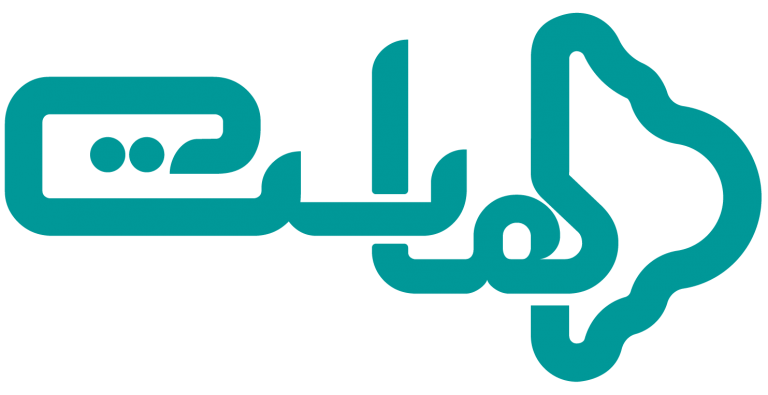برای ساخت سیستم مدیریت محتوا مانند وردپرس یا جوملا و…. ابتدا باید در هاست دیتابیس و یوزر دیتابیس را بسازیم. برای این کار هاست سی پنل ابزاری به مان mysql database را برایمان قرار داده است. اما برای ساخت سریع و دسترسی راحت تر ابزار mysqldatabase wizard را قرار داده است که راحت تر می توانیم دیتابیس مورد نظرمان را بسازیم. در این مقاله نحوه ساخت سریع دیتابیس وصورت ویدیویی و تصویری در این مقاله توضیح دادیم.
آموزش ساخت سریع دیتابیس بصورت ویدیویی
در این ویدیو بصورت کامل آموزش ساخت دیتابیس با ابزار mysqldatabase wizard را به شما می آموزیم.
آموزش ساخت سریع دیتابیس بصورت ویدیویی
1.ابتدا وارد هاست سی پنل خود شوید.
2.سپس از قسمت databases گزینه mysqldatabase wizard را کلیک می کنیم تا وارد این قسمت شویم.
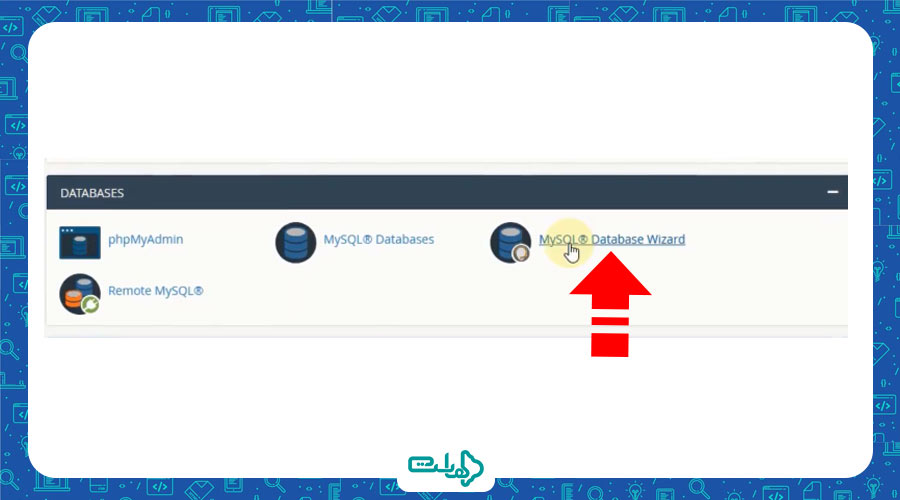
3.حالا تو این صفحه از قسمت careate a database باید تو فیلد new database نام دیتابیس مورد نظرمون رو به صورت دلخواه وارد کنیم، پس ما هم تو این فیلد به صورت دلخواه مینویسیم سپس بر روی دکمه آبی رنگ next step از این پایین کلیک می کنیم تا به مرحله بعد منتقل بشیم.
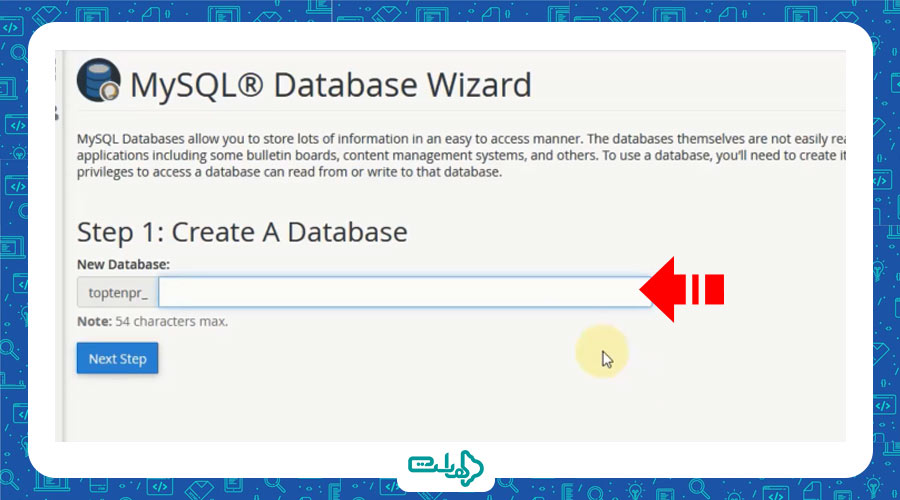
4.در مرحله بعد باید یوزری برای دیتابیس خود می سازیم که یک نام دلخواه وارد کرده و پسوردی برای آن می سازیم اگر بخواهید از قسمت use password را انتخاب و پسورد های پیشنهادی هاست را انتخاب کنید.
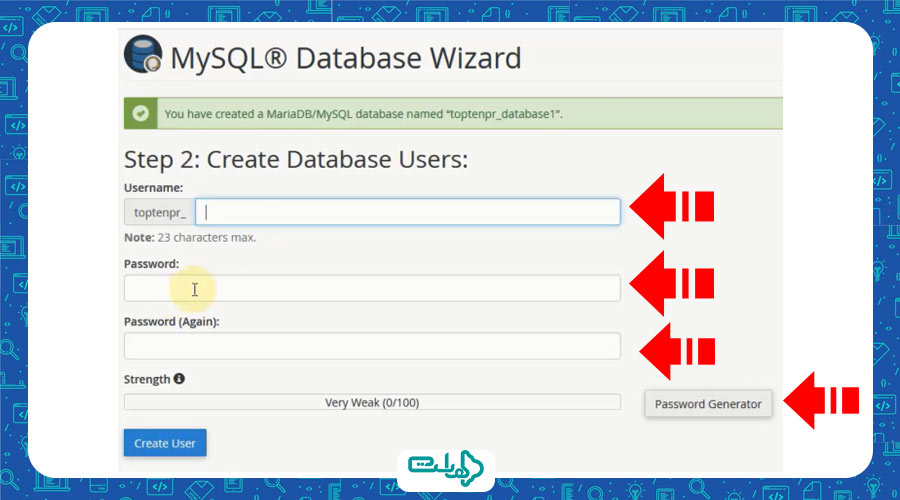
نکته: نام دیتابیس، نام یوزر و پسوردی که ساخته اید را در یک جایی از کامپیوتر شخصی تان ذخیره داشته باشید تا بتوانید در صورت فراموشی از آن استفاده کنید.
5.سپس روی دکمه create user کلیک می کنیم.
6.در ابتدا پیغام سبز رنگ You have successfully created a MySQL user named رو مشاهده می کنیم که داره میگه کاربر دیتابیس شما تو مرحله قبل به خوبی ایجاد شده، هم اکنون تو مرحله سوم ساخت دیتابیس هستیم و تو این مرحله باید دیتابیس ایجاد شده رو به یوزر یا کاربر دیتابیس ایجاد شده متصل کنیم و تمام سطح دسترسی های لازم رو به اونا بدیم، برای انجام این کار از قسمت add user to database در ابتدا توجه می کنیم که از مقابل قسمت های user و database نام کاربری و نام دیتابیس ما به صورت صحیح وارد شده باشه و حالا از اینجا گزینه ALL PRIVILEGES رو تیک دار می کنیم تا تمام سطح دسترسی ها فعال بشن و برای نهایی سازی انجام این کار از این پایین بر روی دکمه آبی رنگ next step کلیک می کنیم.
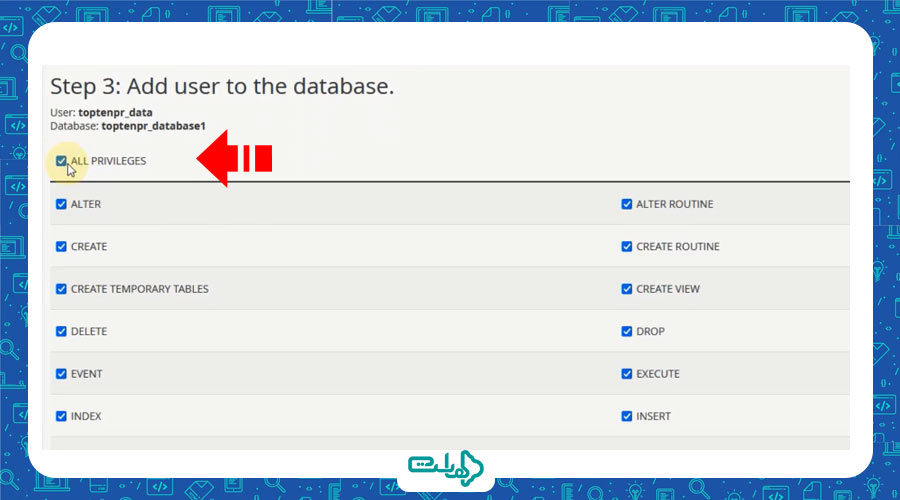
7.تو این مرحله پیغام Complete the Task رو مشاهده می کنیم و بدین معناست که مراحل ساخت دیتابیس به پایان رسیده و این پیغام سبز رنگ داره میگه که این کاربر از دیتابیس با موفقیت به این دیتابیس متصل شده.
در کادر سبز نام دیتابیس و نام یوزر دیتابیس را ساخته ایم.
حال شما به راحتی دیتابیس خود را ساخته اید .
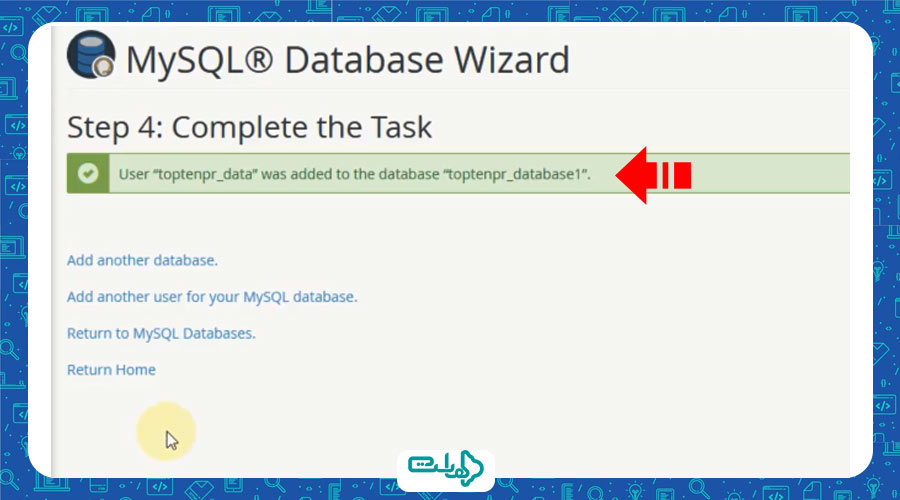
آموزش های بعدی ما :